Sammenligning av to datoer i Excel
Sammenligning av to datoer i Excel kan være forskjellig fra ett scenario til et annet, noen ganger kan det hende vi må sammenligne om en dato er lik den andre eller ikke, noen ganger kan det hende vi må sjekke at en dato er over en bestemt dato eller under en bestemt dato, og ofte kan det hende vi trenger å ankomme basert på å teste alle de nevnte kriteriene, slik at det varierer fra scenario til scenario. Vi vil se hver enkelt dem med praktiske eksempler.
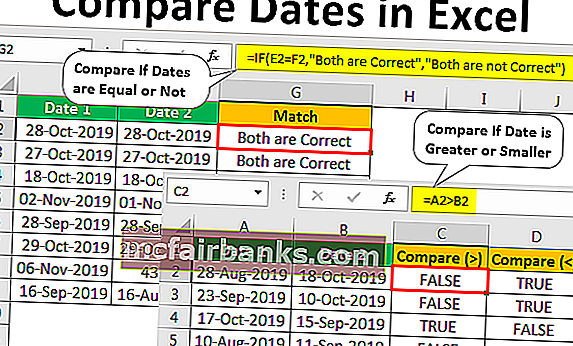
Hvordan sammenligne to datoer i Excel?
Nedenfor er noen eksempler for å sammenligne to datoer i excel.
Du kan laste ned denne Sammenlign datoer Excel-mal her - Sammenlign datoer Excel-mal# 1 - Sammenlign hvis to datoer er like eller ikke
Eksempel 1
Å sammenligne datoen er lik den andre eller ikke er enkelt, vi vil ha to datoer, og vi må sjekke om den celledato er lik den andre eller ikke. Se på dataene nedenfor for å sammenligne datoer i excel.
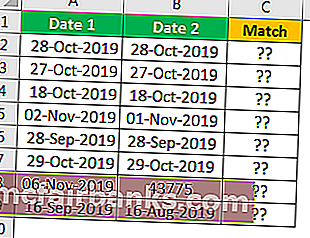
- Nå, i celle C2, bruk formelen som “= A2 = B2” .
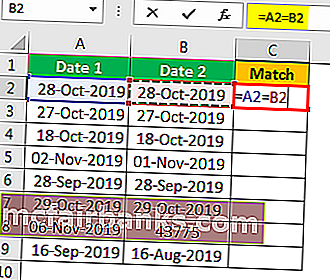
- Trykk Enter for å få resultatet.
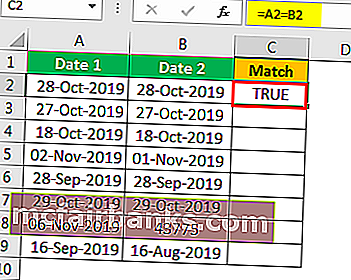
Vi har samme dato i begge kolonnene, så vi ble SANNE som et resultat.
- Dra også formelen til følgende kolonner for å få resultatet.
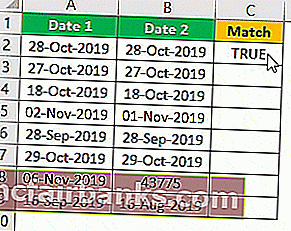
Så uansett hvor data matches, har vi resultatet som SANT, og hvor data ikke samsvares, har vi resultatet som FALSE.
Et interessant faktum om dette eksemplet er rad nummer 7, i denne raden er første date skrevet som “29-okt-2019”, men den andre datoen er skrevet som 43767, selv om begge er forskjellige, er resultatet fortsatt SANT, dvs. begge er like.
Grunnen til at jeg har fortalt dato og tid er følsomme ting i Excel på begynnelsen på grunn av denne typen scenario i excel. Når vi bruker datoformatet “DD-MMM-ÅÅÅÅ” på serienummer 43767, får vi det samme resultatet som A7-celle.
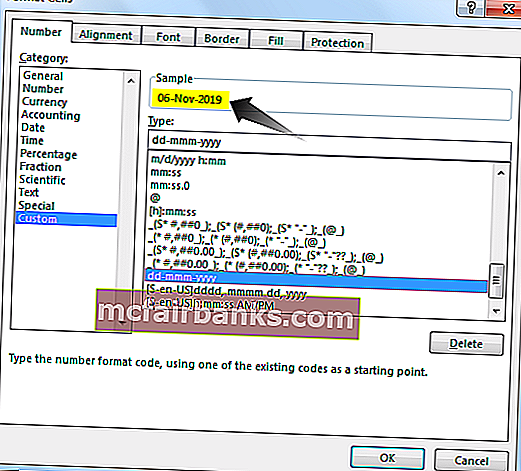
Så, excel leser dem som serienumre, ikke som datoer. Slik kan vi sammenligne to datoer i excel.
Eksempel 2
Anta nå at du ikke vil se standardresultatene for SANT eller FALSE, men at du kanskje vil ha et annet resultat som "Begge er korrekte" hvis begge datoene samsvarer, ellers trenger du et resultat som "Begge er ikke korrekte". Dette gjøres ved å bruke den logiske funksjonen "IF".
- Åpne IF-funksjonen i Excel i kolonnen "MATCH".
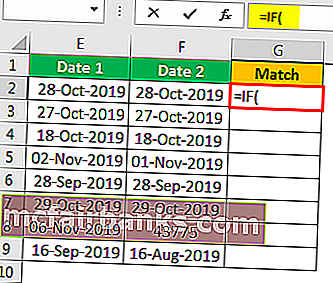
- Det første kriteriet for formelen er en logisk test i excel, så i dette tilfellet er vår logiske test å sjekke om "Date 1" er lik "Date 2" eller ikke, så bruk den logiske testen som E2 = F2.
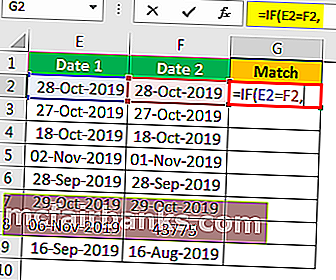
- Det neste argumentet er verdi hvis sant, dette er ingenting hvis den anvendte logiske testen er SANT, dvs. hvis "Dato 1" er lik "Dato 2", hva er verdien du trenger ?. Så vi trenger verdi som "" Begge er korrekte ".
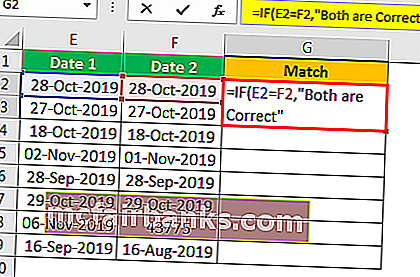
- Det neste argumentet er verdi hvis det er usant, så hvis den logiske testen ikke er riktig, hva er verdien du trenger, trenger vi verdiene som "Begge er ikke korrekte".
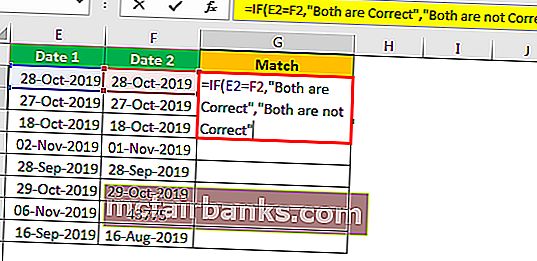
Ok, vi er ferdige med formelen, lukk braketten og trykk enter-tasten for å få resultatet.
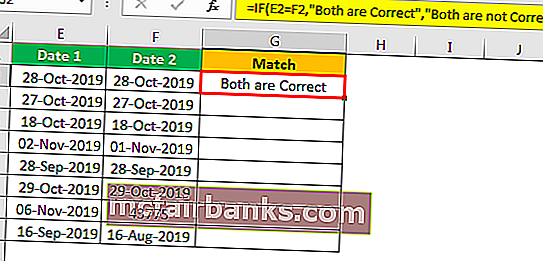
Dra formelen til andre celler.
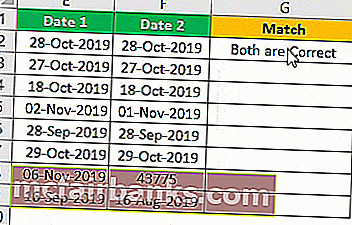
Så resultatene er her i stedet for standard SANN eller FALSK.
# 2 - Sammenlign hvis datoen er større eller mindre
Vi har sett ett sett med beregninger, nå vil vi se om en dato er større enn eller lavere enn en annen dato. For dette se på eksemplene nedenfor.
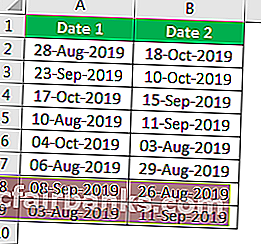
Først vil vi sjekke "Dato 1" er større enn "Dato 2" eller ikke som følger.
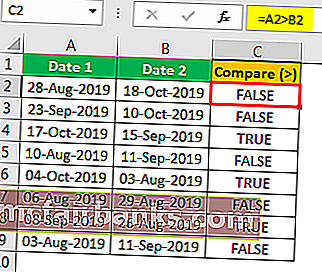
Sånn har vi resultater.
På samme måte trenger vi bare å endre den logiske operatoren i excel fra større enn symbol til mindre enn symbol for å gjøre omvendt i beregningen.
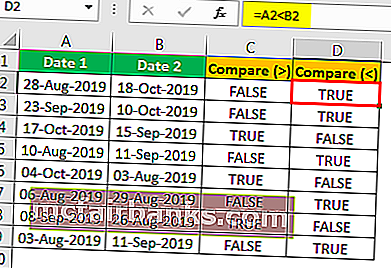
Slik kan vi sammenligne datoer i excel. Imidlertid er det visse ting du må huske på om dette.
Ting å huske
- Datoen lagres som serienumre, så du må være oppmerksom på den.
- Det er situasjonsdato som er lagret som en tekstverdi, i slike tilfeller er ikke datoverdier ikke datoer, så du må konvertere til dato.